 GarageBand
GarageBand
GarageBand est une app conçue pour la création, l’enregistrement et le partage de votre musique. Elle possède tout ce dont vous avez besoin pour apprendre à jouer dʼun instrument, à composer de la musique ou à enregistrer un morceau ; en un mot, c’est votre studio d’enregistrement personnel.
Créez un projet. Vous pouvez commencer par un modèle de morceau, sélectionnez un tempo, une tonalité et diverses autres options, cliquez sur Enregistrer et commencez à jouer. Montez votre morceau, par exemple avec différentes pistes et boucles. Cliquez sur Aide rapide ![]() et maintenez le pointeur de la souris sur les éléments pour savoir à quoi ils correspondent et connaître leur fonctionnement.
et maintenez le pointeur de la souris sur les éléments pour savoir à quoi ils correspondent et connaître leur fonctionnement.
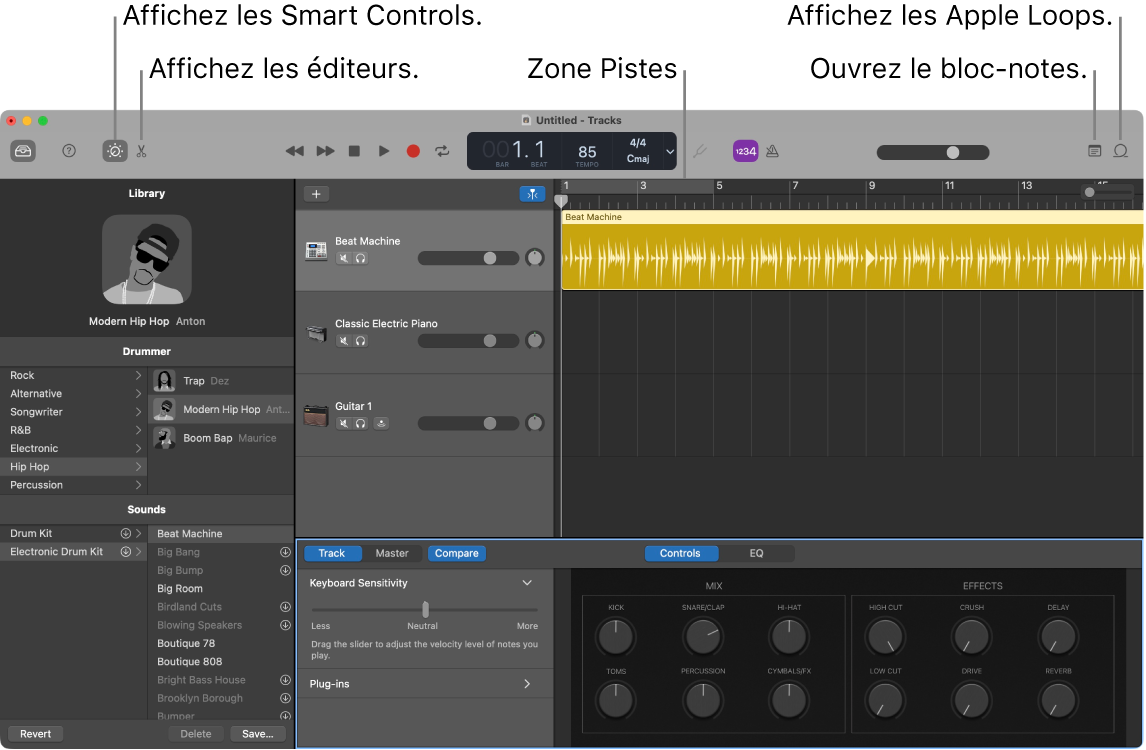
Faites retentir le beat. Vous pouvez ajouter rapidement des percussions et d’autres instruments à votre projets à l’aide des boucles. Cliquez sur le navigateur de boucles ![]() , recherchez une boucle par instrument, genre ou descripteur, puis faites-la glisser pour la déposer dans un endroit vide de la zone Pistes. Vous pouvez personnaliser les boucles pour qu’elles correspondent à votre morceau, à l’aide d’un simple ensemble de commandes.
, recherchez une boucle par instrument, genre ou descripteur, puis faites-la glisser pour la déposer dans un endroit vide de la zone Pistes. Vous pouvez personnaliser les boucles pour qu’elles correspondent à votre morceau, à l’aide d’un simple ensemble de commandes.
Enregistrez-vous. Choisissez Piste > Nouvelle piste, puis sélectionnez le micro sous Audio. Cliquez sur le triangle en regard de Détails pour définir les options de l’entrée, de la sortie et du contrôle, puis cliquez sur Créer. Cliquez sur le bouton d’enregistrement ![]() pour commencer l’enregistrement ou sur le bouton de lecture
pour commencer l’enregistrement ou sur le bouton de lecture ![]() pour l’arrêter.
pour l’arrêter.
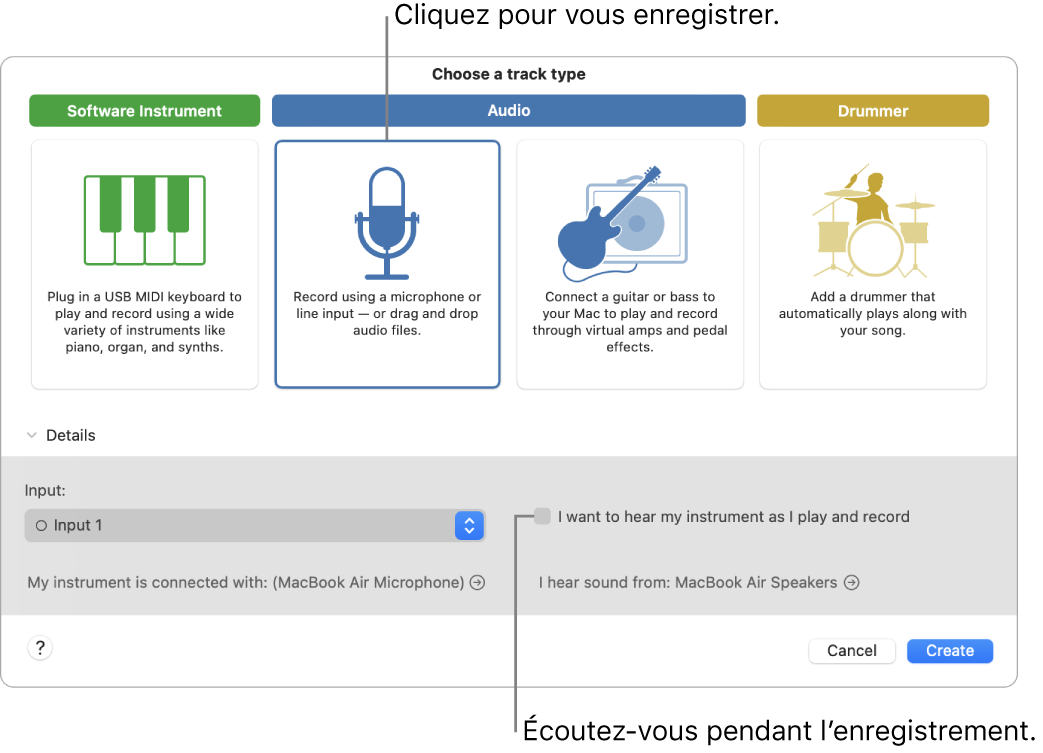
Utilisez la Touch Bar sur votre MacBook Pro 13 pouces. Ajustez facilement les Smart Controls d’une piste sélectionnée. Touchez les boutons pour rapidement ajuster le son de votre instrument, activer ou désactiver des effets ou ajuster le volume de votre piste.

En savoir plus. Consultez le guide d’utilisation de GarageBand et le guide d’utilisation de GarageBand.